Cómo quitar Weather de la barra de tareas en Windows 11
Aquí se explica cómo eliminar el clima de la barra de tareas en Windows 11 si no le gusta este cambio. De forma predeterminada, las versiones recientes del sistema operativo muestran un pronóstico del tiempo en la esquina izquierda de la barra de tareas.
Anuncio publicitario
El pronóstico del tiempo en la barra de tareas de Windows 11 se parece a lo que ya conocemos como "Noticias e intereses". Este último fue una de las adiciones recientes a Windows 11. Estaba obteniendo noticias de MSN con la capacidad de personalizar los temas para mostrar en el menú desplegable.
Sin embargo, la versión de Windows 11 utiliza la nueva función de widgets. De hecho, el nuevo botón de pronóstico reemplaza al estático botón de la barra de tareas del widget con un icono meteorológico animado.
Para la barra de tareas alineada a la izquierda, aparece en lugar del botón "Widgets" con una vista compacta ordenada.

Pero, de forma predeterminada, Windows 11 tiene la barra de tareas centrada, por lo que el botón del clima aparece en el borde izquierdo, con una etiqueta de texto al lado del ícono.
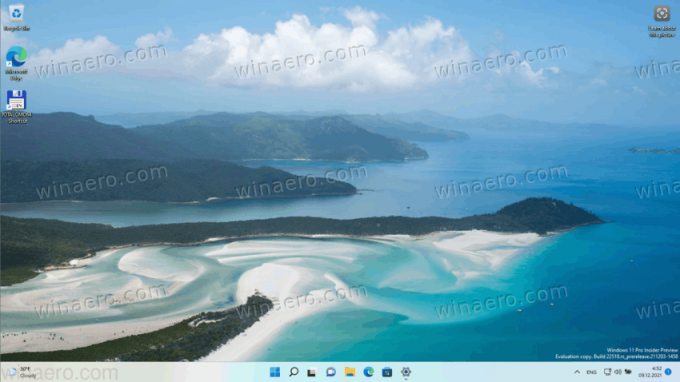
Al pasar el cursor sobre el elemento meteorológico, se abre el panel Widgets que muestra el pronóstico completo junto con otros widgets agregados al menú desplegable.
La función de la barra de tareas meteorológica está disponible en Windows 10 compilación 22518 y por encima. Para encontrar qué compilación está ejecutando, presione Victoria + R y escriba winver en el cuadro Ejecutar.
Si no es fanático de News and Interest y del botón del clima en la barra de tareas de Windows 11, puede obtenerlo fácilmente. Así es cómo.
Eliminar el clima de la barra de tareas en Windows 11
Para eliminar el botón del clima de la barra de tareas de Windows 11, haga lo siguiente.
- Haga clic con el botón derecho en el botón Inicio y seleccione Ajustes del menú. Puede utilizar cualquier otro método para abrir el Aplicación de configuración.
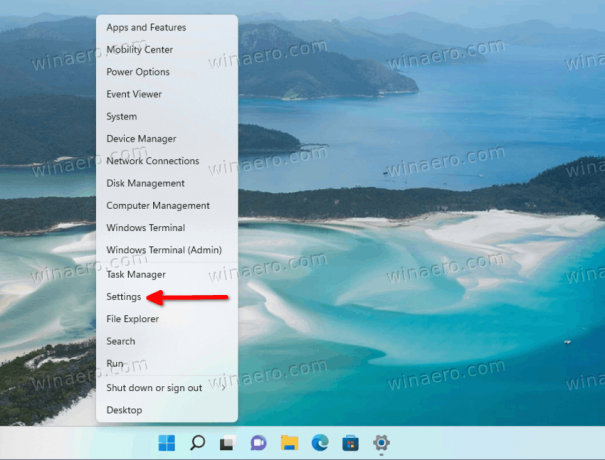
- Navegar a Personalización > Barra de tareas.
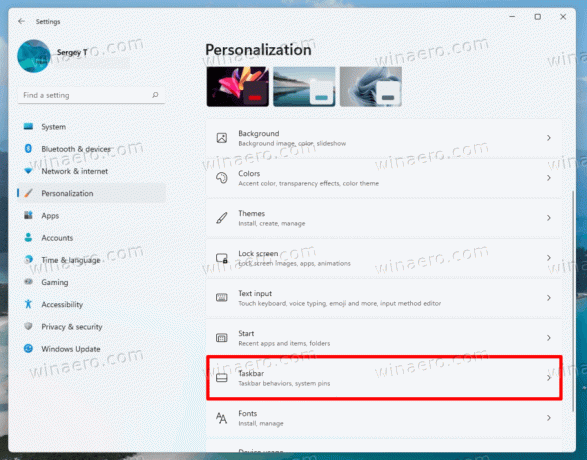
- A la derecha, deshabilite el Widgets opción de alternar debajo de la Elementos de la barra de tareas sección.

- El botón del tiempo desaparecerá de la barra de tareas inmediatamente.
Estás listo.
Tenga en cuenta que en la compilación 22518, la función tiene algunos errores. Si deshabilita el botón de widgets en Configuración y luego lo vuelve a habilitar en algún momento más tarde, no restaurará el pronóstico y puede mostrar el botón de widgets de estilo antiguo en la esquina izquierda de la barra de tareas. Si es así, simplemente cierre sesión y vuelva a iniciar sesión en su cuenta de usuario. Esto restaurará su apariencia más nueva.
Eso es.

